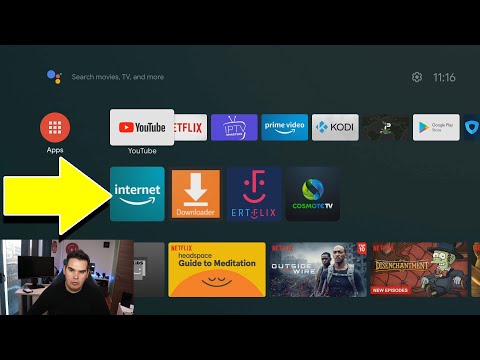Είναι πολύ εύκολο να συνδέσετε το τηλέφωνό σας Android σε δίκτυο και μπορείτε να το κάνετε με δύο τρόπους: σύνδεση με τη δική σας σύνδεση wi-fi ή με το hotspot μιας συσκευής. Το Hotspot είναι ακριβώς όπως το Wi-Fi εκτός από το ότι το δίκτυο παρέχεται από τηλέφωνο και όχι από μόντεμ.
Βήματα
Μέθοδος 1 από 2: Χρήση του Wi-Fi σας

Βήμα 1. Ξεκλειδώστε και ανοίξτε τη συσκευή σας
Εάν έχετε κωδικό πρόσβασης, εισάγετε τώρα.

Βήμα 2. Μεταβείτε στις Ρυθμίσεις. Εντοπίστε και πατήστε το εικονίδιο που μοιάζει με γρανάζι.

Βήμα 3. Πατήστε Wi-Fi
Αυτό θα ανοίξει το μενού Wi-Fi.

Βήμα 4. Ενεργοποιήστε το Wi-Fi
Θα εμφανιστεί μια λίστα δικτύων στη γύρω περιοχή. Εάν έχετε ήδη συνδεθεί σε ένα από αυτά τα δίκτυα, το τηλέφωνό σας θα συνδεθεί αυτόματα.
Εάν δεν έχετε συνδεθεί προηγουμένως σε δίκτυο, θα πρέπει να προσθέσετε ένα νέο. Μεταβείτε στο επόμενο βήμα σχετικά με τον τρόπο προσθήκης μη αναγνωρισμένων δικτύων

Βήμα 5. Εισαγάγετε το SSID/όνομα του δικτύου σας

Βήμα 6. Εισαγάγετε τον τύπο ασφαλείας δικτύων
Συνήθως αυτό έχει οριστεί σε WEP.

Βήμα 7. Εισαγάγετε τον κωδικό πρόσβασης για τα δίκτυα
Στη συνέχεια, το τηλέφωνό σας θα πρέπει να συνδεθεί στο δίκτυο.
Μέθοδος 2 από 2: Χρήση Wi-Fi Hotspot άλλων συσκευών

Βήμα 1. Μεταβείτε στο μενού "Ρυθμίσεις" του τηλεφώνου σας
Πατήστε στο εικονίδιο που μοιάζει με γρανάζι.

Βήμα 2. Μεταβείτε στο Wi-Fi
Αποκτήστε πρόσβαση στο μενού Wi-Fi πατώντας σε αυτήν την επιλογή στο μενού ρυθμίσεων.

Βήμα 3. Ενεργοποιήστε το Wi-Fi
Εάν το hotspot αναγνωριστεί, το τηλέφωνό σας θα συνδεθεί αυτόματα στο hotspot. Αυτό ισχύει μόνο εάν ο πάροχος το έχει ενεργοποιήσει.
Εάν το hotspot δεν αναγνωριστεί, θα πρέπει να το προσθέσετε. Προχωρήστε στο επόμενο βήμα για να προσθέσετε ένα μη αναγνωρισμένο δίκτυο

Βήμα 4. Εισαγάγετε το όνομα του hotspot

Βήμα 5. Εισαγάγετε το WEP για τον τύπο ασφαλείας hotspot

Βήμα 6. Εισαγάγετε τον κωδικό πρόσβασης του παρόχου hotspot
Το τηλέφωνό σας θα πρέπει να συνδεθεί αυτόματα εάν το hotspot είναι ενεργοποιημένο.